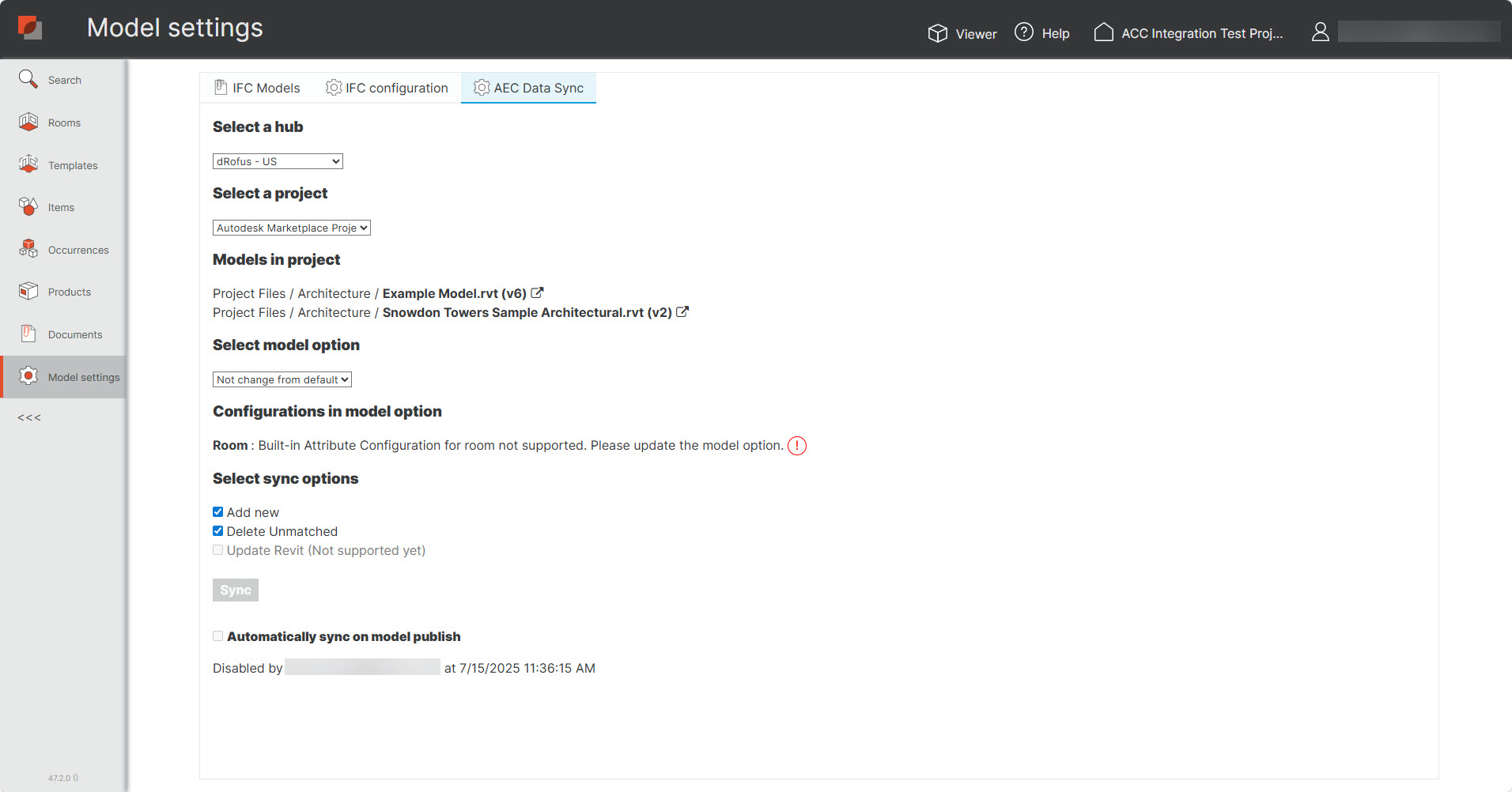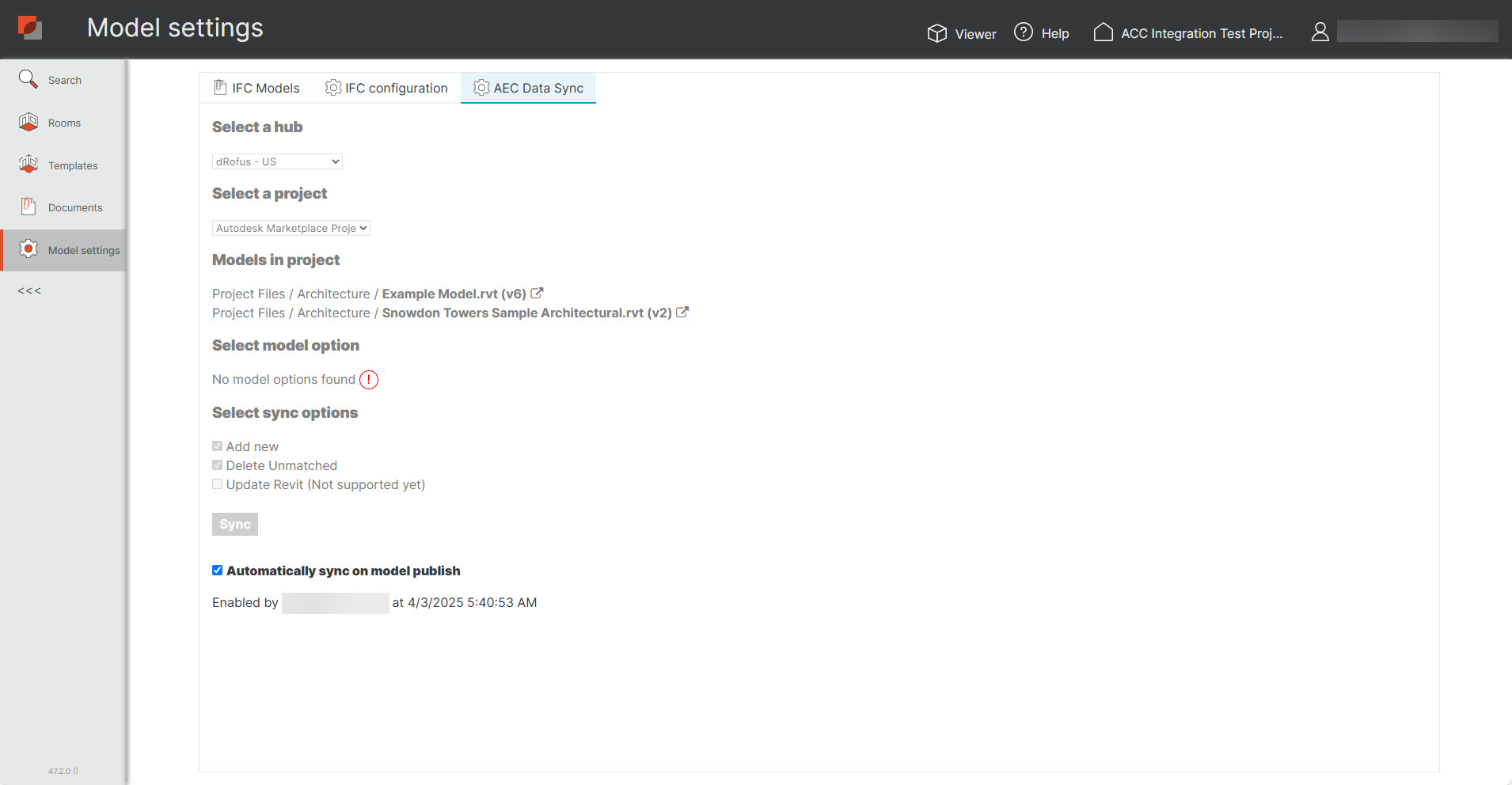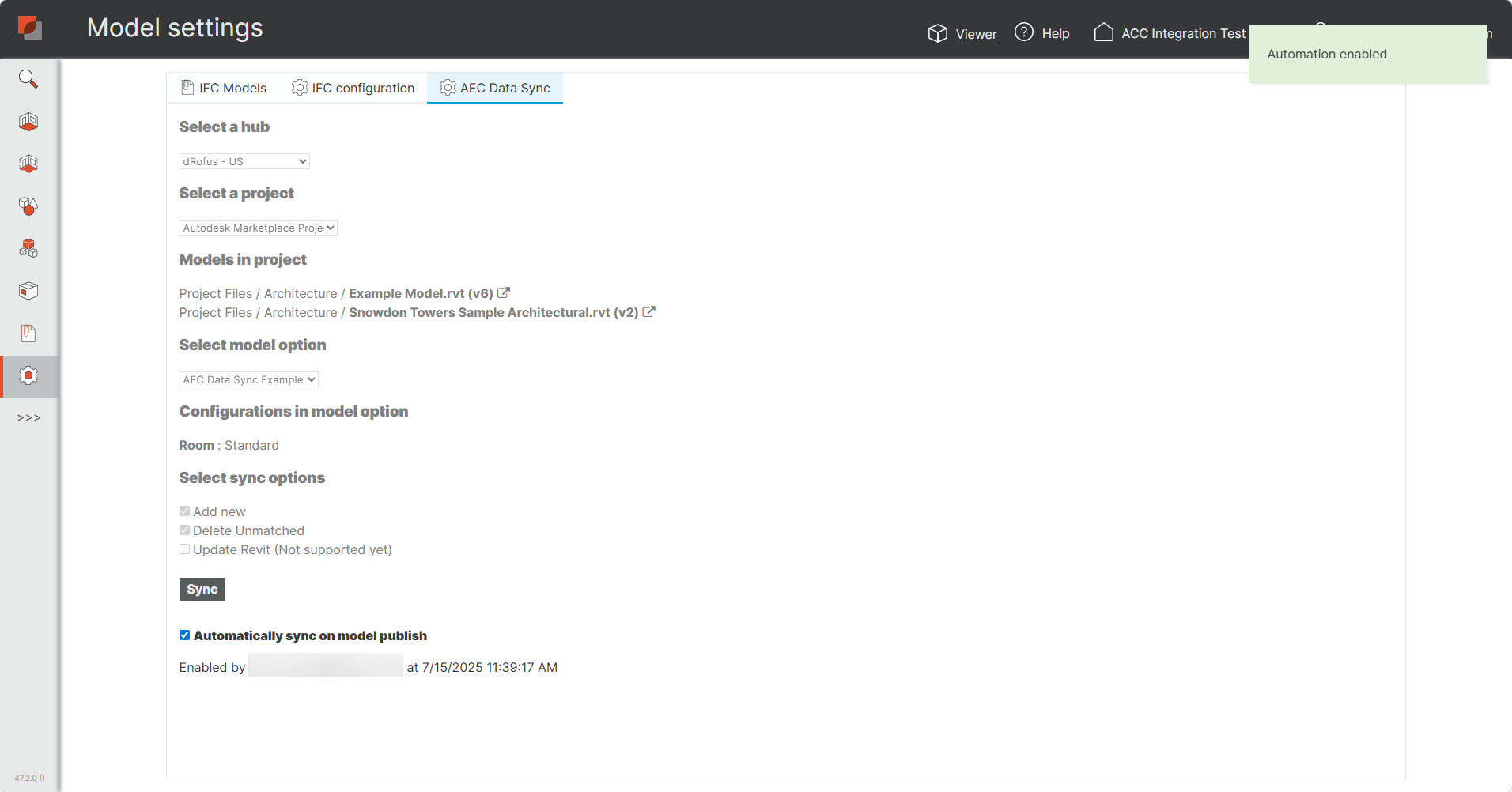dRofus AECデータ同期
dRofus AEC データ同期は、Autodesk Construction Cloud® を介した Autodesk® Revit® 用の
AEC データモデル統合です。
Autodesk Construction Cloud® (ACC) と、AECデータモデル を通じて、RevitとdRofus間の BIMデータ同期を自動化します。この統合により、手動での更新が削減され、設計段階においてプラットフォーム間で設計データの整合性が維持され、プロセス自動化が実現します。
Revitを開いてdRofusデスクトッププラグインを手動で起動し、モデルデータをdRofusに送信する代わりに、設計モデルをACCに公開し、この統合機能を使用してRevitからdRofusにデータを送信します。
設定と構成はdRofus Web経由で行います。Revitで定義された属性設定は、統合機能で使用可能です。
同期が完了すると、ログを含むメールが送信されます。
主要な機能
設計フェーズの柔軟性を実現する複数の同期方法。
公開されたCloud Workshared Revitモデルによってトリガーされる自動更新。
OAuth認証に基づくアクセス制御。
詳細な同期ログがメールで送信されます。
テクニカル設定
Revit 2025(ACCホスト型モデル対応)
ACCおよびdRofusにおける適切なユーザー権限
https://www.loom.com/share/3ecab52b2e3c49eeb42d22dae505b907?sid=b493b9cd-e4d9-4d5a-8d2c-aac59a23a755
開始するには、まずACC管理者が、統合をインストールしてください。
次に、dRofusプロジェクトをACC同期プロセス専用の属性設定で構成する必要があります。
これはRevitで行わなければなりません。モデルオプション
dRofus プロジェクトの管理者が、dRofus の最小限の権限を定義していることを確認してください。
フル部屋権限とフルモデルサーバー権限が必要です。
Revit 2025 を使用して、ワークセット対応のプロジェクトを ACC プロジェクトに公開します。
dRofus Web 経由で dRofus プロジェクトにログインし、モデル設定に移動します。
"Revitと同期 (Sync with Revit)"タブを選択し、Autodeskアカウントで、サインインします。
アプリケーション データの許可を求められたら、"許可(Allow)"を選択します。
使用するハブ (Hub)とプロジェクトを選択します。
注意:公開されたファイルはプロジェクトの “モデル” セクションに表示されます。
デザインファイルが一覧に表示されない場合は、ACCプロジェクトの権限設定を確認するか、
管理者にお問い合わせください。ACCで表示できる内容は、当社の統合でアクセスを許可している内容と一致します。
以前に定義したモデル オプションを選択します。
Sync (同期) を選択して dRofus を更新します。
同期が完了するとメールが送信されます。
オプション:
Add New (新規追加)を有効にすると、dRofus に新しい部屋が作成されます。
Delete Unmatched (一致しないものを削除)を有効にすると、公開されたアップデート間で削除された dRofus の部屋が削除されます。(部屋を削除するには dRofus の管理者権限が必要です)
Automatically sync rooms on model publish (部屋を自動的に同期する)を有効にすると、
以前に定義された設定が読み取り専用に設定され、新しいモデルが公開された際に同期が実行されます。
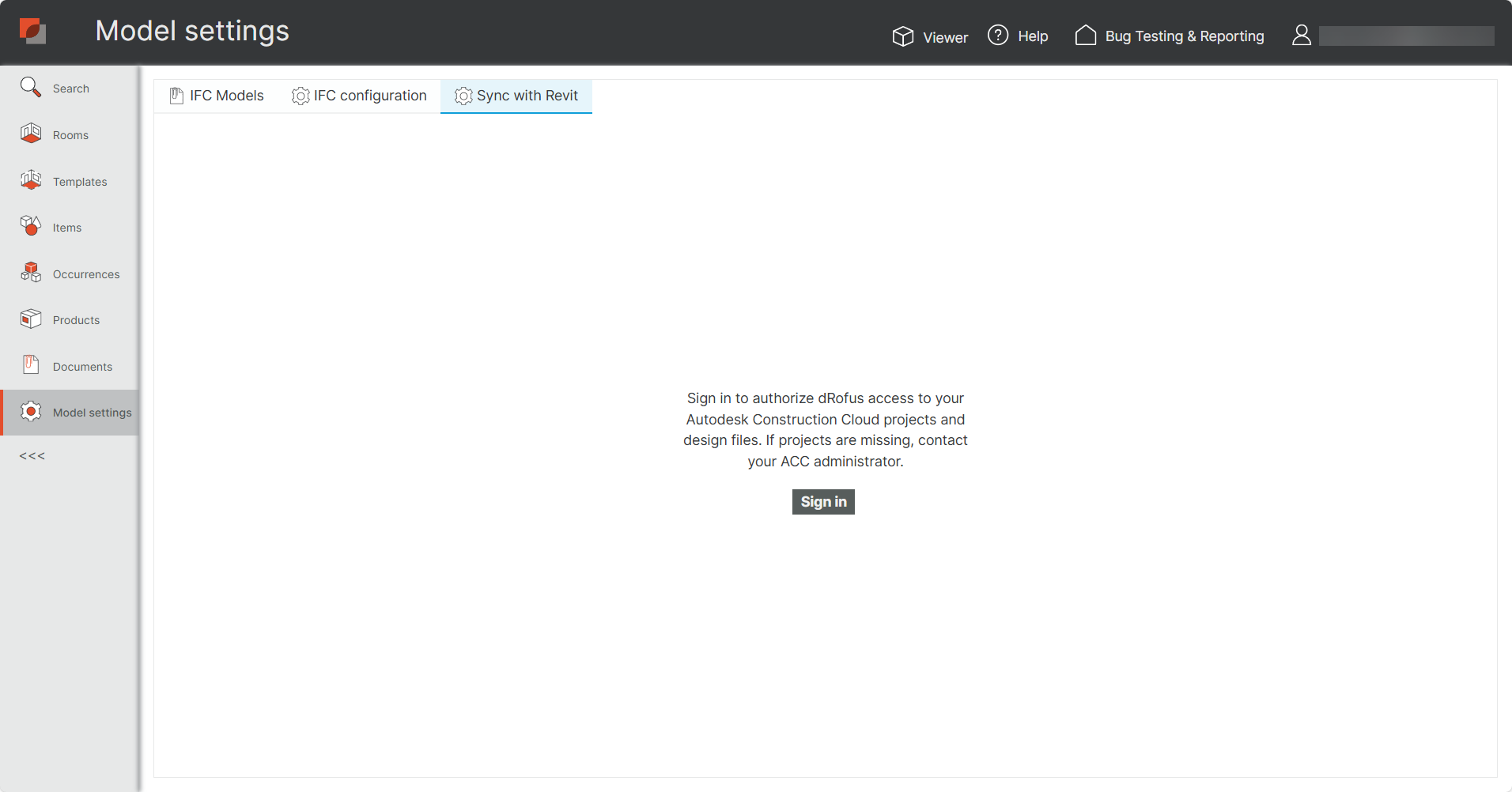
Autodesk Construction Cloud アカウントでサインインして開始します。
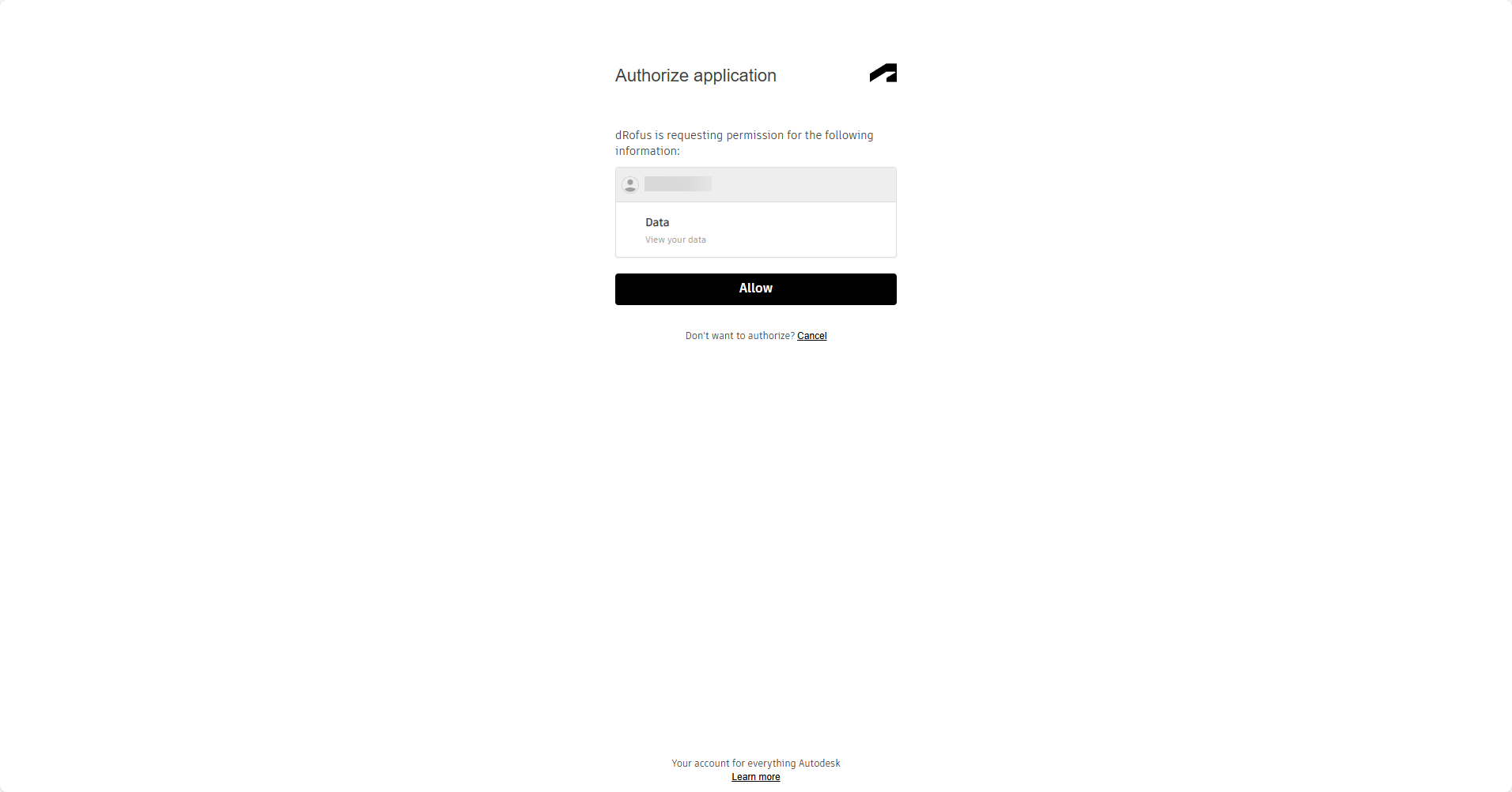
ACC統合によるデータへのアクセスを許可します。
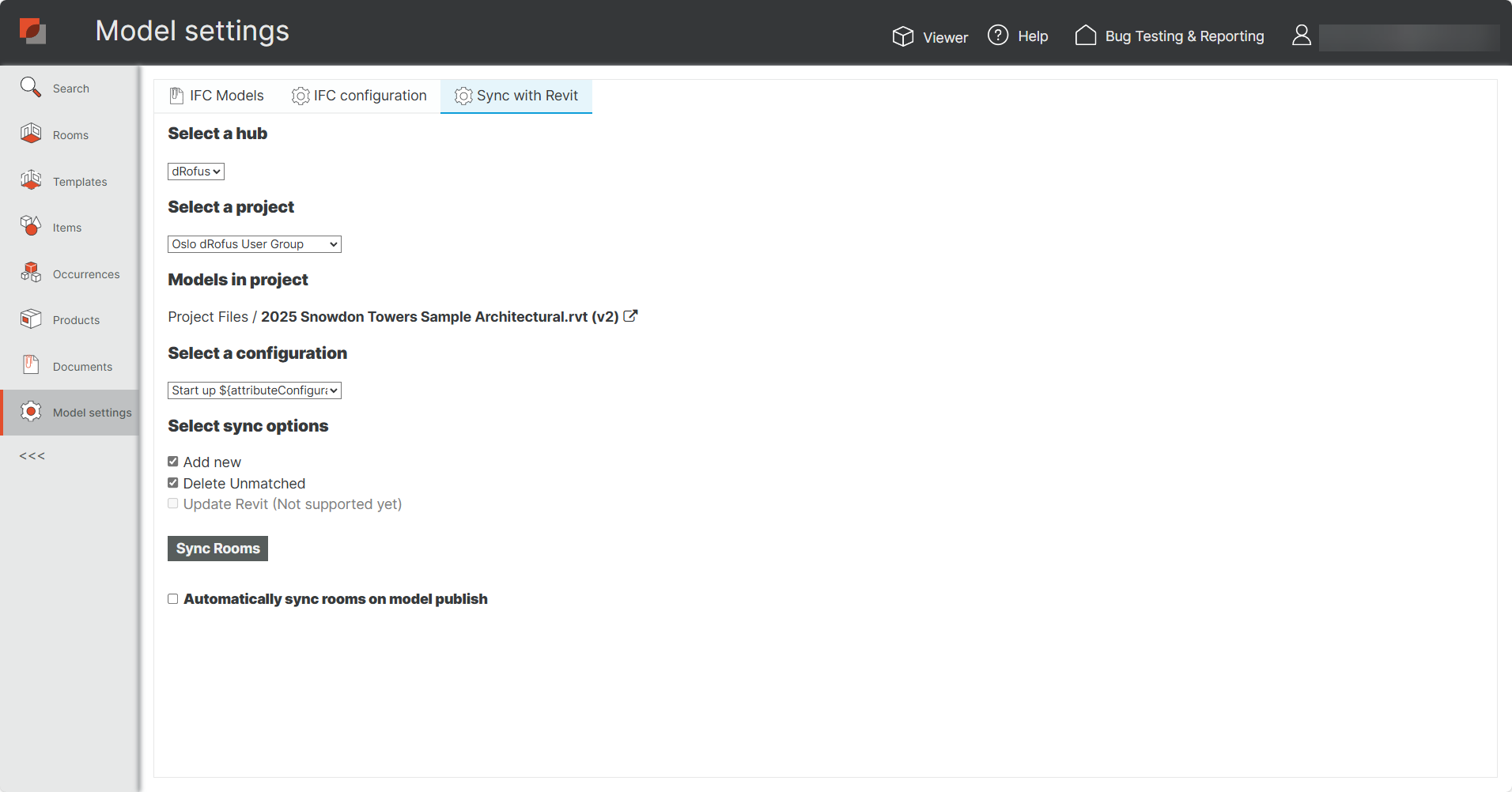
設定を定義し、同期する部屋を選択するか、または自動化を有効にします。
FAQ (よくある質問)
Q: “部屋に対する組み込み属性設定がサポートされていません。モデルオプションを更新して
ください” というメッセージが表示されています。どうすればよいでしょうか?A: Revitに戻り、部屋の構成を変更し、モデルオプションを更新してください。
デフォルトの部屋構成はサポートされていません。モデルに書き戻す必要があるキーを使用しない部屋構成を定義し、モデルを編集するためにフィールドのマッピングを行う必要があります。
これらの機能はサポートされていません。
Q: “モデルオプションが見つかりません” と表示されています。どうすればよいでしょうか?
A: モデルオプションの設定が必要です。AEC Data Syncを使用する前に、以下のリンクを参照して設定を行ってください:モデルオプション
Q: 自動化をオフにできますか?また、使用中のモデルオプションを変更できますか?
A: はい、ただし、この操作を行うと、その操作がログに記録され、自動化が停止します。
自動化を再有効化すると、設定と権限は、今後の自動化の設定に反映されます。
.png)